电脑用久了,总会因为这样那样的原因而导致系统出现一些问题。这个时候我们就需要安全模式下一键还原系统来解决。对于熟悉电脑的小伙伴来说这个就很简单。但是还是有很多小白不知道安全模式下一键还原怎么操作的。今天小编就对这个问题给大家带来安全模式下一键还原的方法。下面就让我们一起来看看吧。
全模式下一键还原的方法:
1,开机或重启电脑时不停按f8键,然后进入系统启动菜单,选择安全模式登陆即可进入。
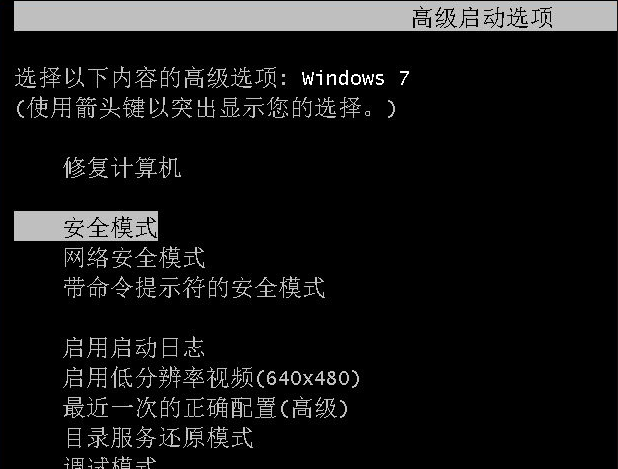
2,进入安全模式后,按顺序依次点击开始——所有程序——附件——系统工具——系统还原。
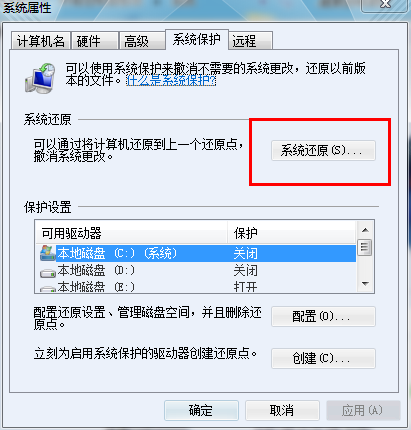
3,然后选择最近手动设置过的还原点以及其他自动的还原点。
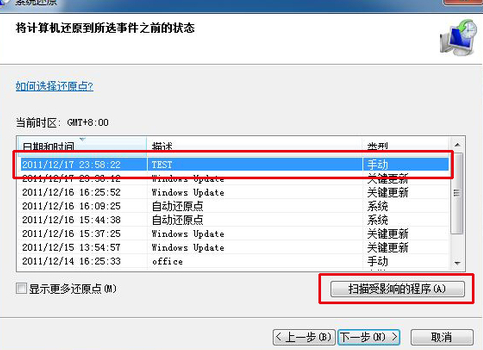
4,等待系统还原完成重启后就说明操作成功啦!
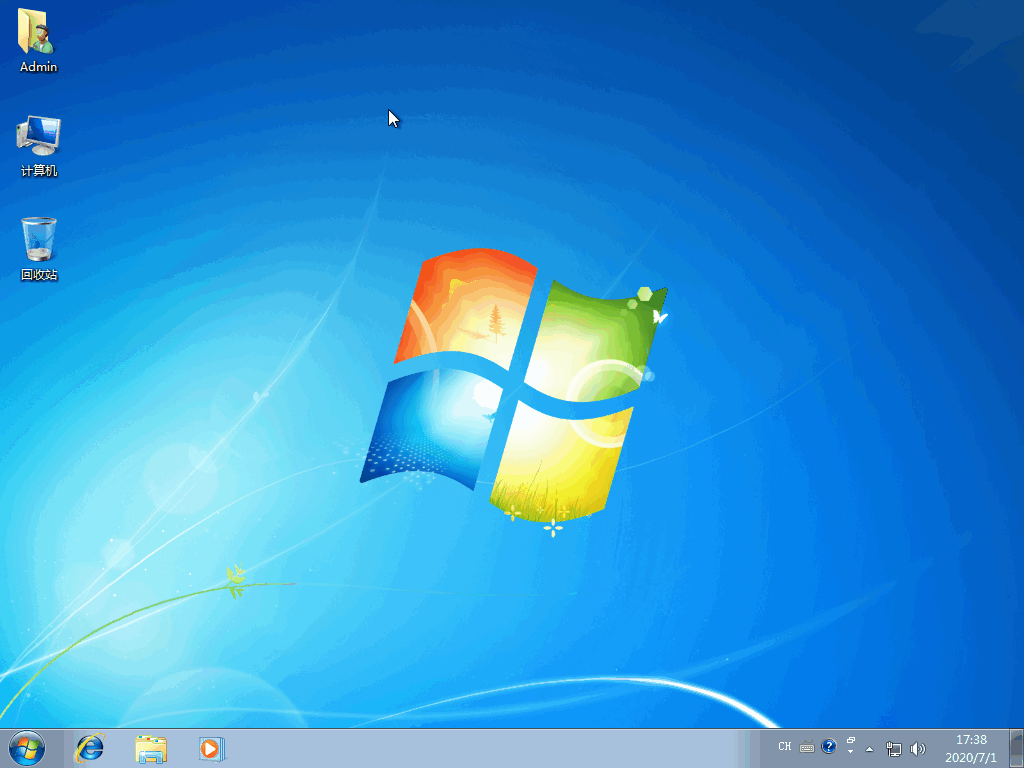
一键重装系统方法:一键重装系统
以上就是安全模式下一键还原怎么操作的方法啦!

电脑用久了,总会因为这样那样的原因而导致系统出现一些问题。这个时候我们就需要安全模式下一键还原系统来解决。对于熟悉电脑的小伙伴来说这个就很简单。但是还是有很多小白不知道安全模式下一键还原怎么操作的。今天小编就对这个问题给大家带来安全模式下一键还原的方法。下面就让我们一起来看看吧。
全模式下一键还原的方法:
1,开机或重启电脑时不停按f8键,然后进入系统启动菜单,选择安全模式登陆即可进入。
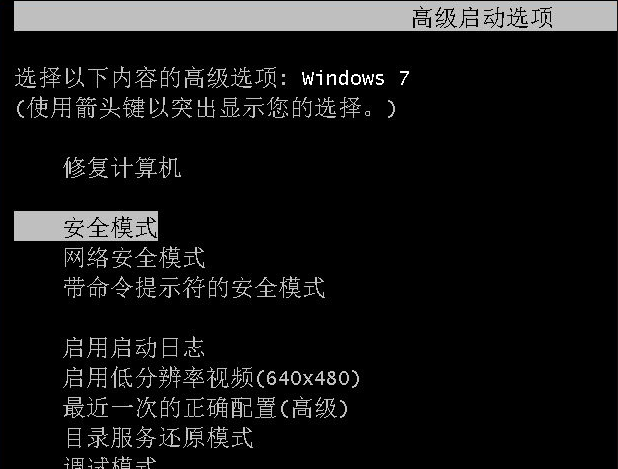
2,进入安全模式后,按顺序依次点击开始——所有程序——附件——系统工具——系统还原。
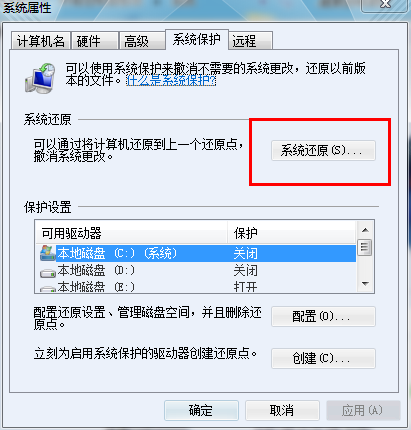
3,然后选择最近手动设置过的还原点以及其他自动的还原点。
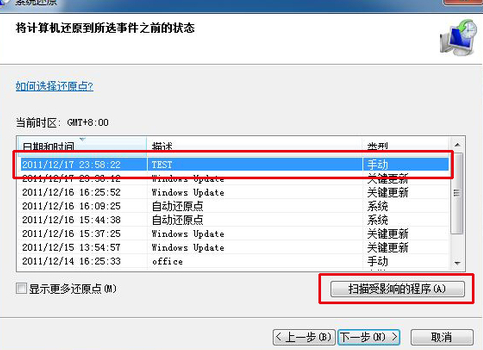
4,等待系统还原完成重启后就说明操作成功啦!
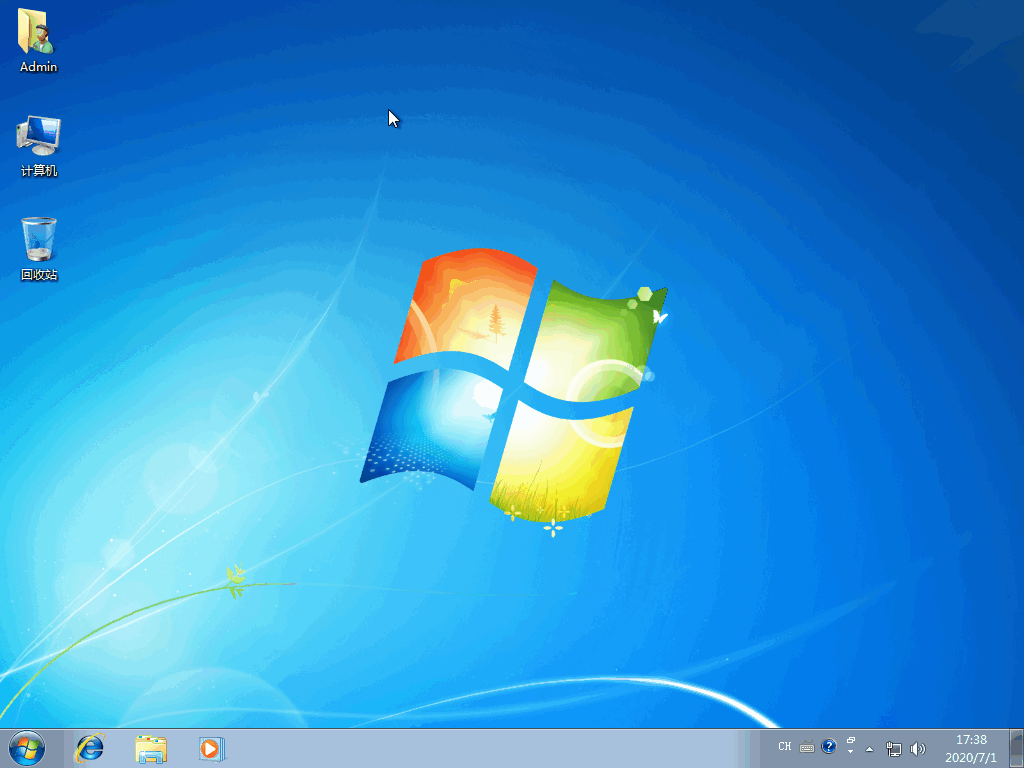
一键重装系统方法:一键重装系统
以上就是安全模式下一键还原怎么操作的方法啦!




